Comment télécharger des vidéos YouTube sur iPhone. Voies libres.
L'une des fonctionnalités non implémentées dans la fonctionnalité iOS standard, mais superbement adaptée par des développeurs tiers, est la possibilité de télécharger des vidéos de YouTube pour une visualisation hors ligne supplémentaire. Beaucoup, même des utilisateurs expérimentés d'iPhone ou d'iPad, croient à tort que l'enregistrement de vidéos à partir du service d'hébergement vidéo le plus populaire au monde n'est possible qu'avec un jailbreak, cependant, ils se trompent.
Ce problème est résolu par une application gratuite Téléchargeur de vidéo Lite Super VDownload, qui a un grand nombre d'analogues. Vous pouvez enregistrer des vidéos YouTube sur iPhone ou iPad à l'aide de Video Downloader Lite Super VDownload sans aucune restriction, et surtout, il n'y a pas d'achats intégrés. Il y a aussi version complète une application dans laquelle l'utilisateur a la possibilité d'enregistrer des vidéos directement dans la pellicule. Le processus de sauvegarde en lui-même n'est pas compliqué, mais pour plus de clarté, nous allons l'analyser ci-dessous.
 Étape 3. Trouvez une vidéo que vous aimez, que vous devez enregistrer sur votre appareil pour une visualisation ultérieure hors ligne
Étape 3. Trouvez une vidéo que vous aimez, que vous devez enregistrer sur votre appareil pour une visualisation ultérieure hors ligne
Étape 4. Lancez la lecture de la vidéo et attendez quelques secondes
 Étape 5. Dans la boîte de dialogue qui s'ouvre, sélectionnezTélécharger
Étape 5. Dans la boîte de dialogue qui s'ouvre, sélectionnezTélécharger
Étape 6. Spécifiez le nom de fichier souhaité et l'emplacement où la vidéo sera enregistrée. Confirmez le téléchargement en cliquant sur le bouton Sauvegarder dans le coin supérieur droit
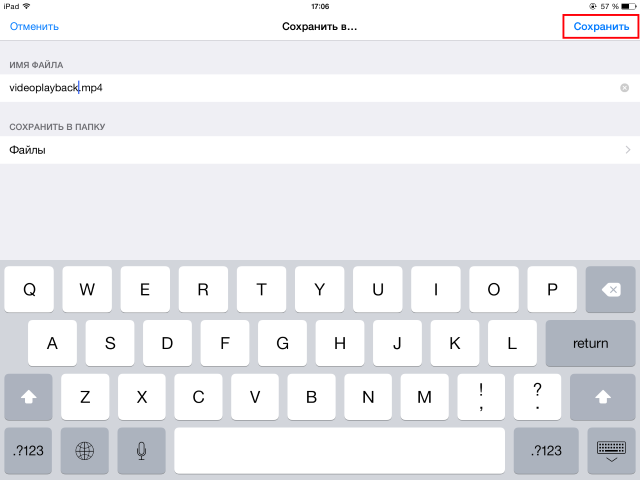 Étape 7. Attendez que le clip soit enregistré. Affichage de la vidéo enregistrée dans version gratuite disponible uniquement depuis l'application
Étape 7. Attendez que le clip soit enregistré. Affichage de la vidéo enregistrée dans version gratuite disponible uniquement depuis l'application
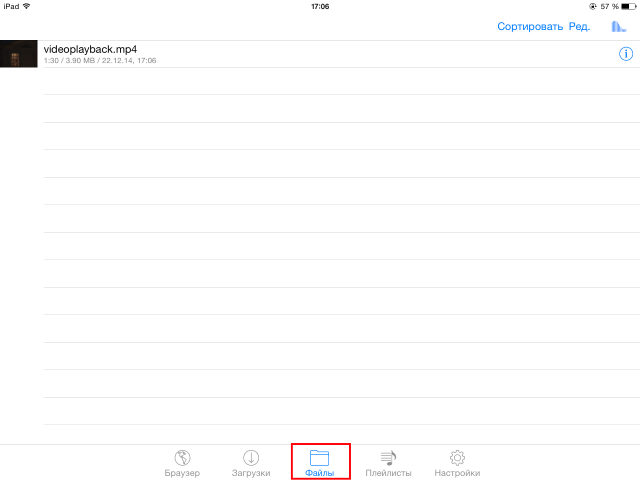 Comme vous pouvez le voir, vous n'avez pas besoin de jailbreaker pour enregistrer des vidéos YouTube sur votre iPhone ou iPad. Les vidéos utilisant Video Downloader Lite Super VDownload et des programmes similaires sont téléchargées rapidement, dans une qualité acceptable et, surtout, tout cela est entièrement gratuit.
Comme vous pouvez le voir, vous n'avez pas besoin de jailbreaker pour enregistrer des vidéos YouTube sur votre iPhone ou iPad. Les vidéos utilisant Video Downloader Lite Super VDownload et des programmes similaires sont téléchargées rapidement, dans une qualité acceptable et, surtout, tout cela est entièrement gratuit.
L'article explique comment télécharger des vidéos YouTube sur des téléphones, des tablettes et des ordinateurs.
La navigation
Probablement, ce n'est plus un secret pour personne que presque tous les internautes actifs lorsqu'ils regardent telle ou telle vidéo utilisent principalement le site " Youtube". Beaucoup d'entre eux, pourrait-on dire, vivent de " Youtube», qui les remplace par un téléviseur conventionnel.
Et ce n'est pas surprenant. Sur le " Youtube»Vous pouvez voir beaucoup de vidéos intéressantes, allant de l'humour à la politique. Le seul problème peut être que la connexion Internet n'est pas suffisante pour une visualisation de qualité.
Mais cela peut être résolu sans aucun problème - il vous suffit de télécharger la vidéo à partir de " Youtube»Sur votre tablette ou votre iPhone et naviguez sereinement sans crainte de retards ou de pauses. DANS cet avis nous parlerons de la façon de télécharger des clips vidéo « Youtube»À votre iPhone et iPad.
Comment télécharger une vidéo depuis " Youtube»Sur iPhones et tablettes ?
Les utilisateurs de tablettes et d'iPhones n'ont souvent pas une vitesse de connexion suffisante au World Wide Web pour visualiser vidéo de haute qualité dans un grand nombre... La meilleure option serait de simplement télécharger toutes les vidéos qui nous intéressent, et de les regarder sereinement à un moment qui vous convient (chez vous, dans un minibus, dans un parc, etc.). Après l'affichage, vous pouvez supprimer tout ou partie d'entre eux.
Nous pouvons offrir un choix de deux façons pratiques par lesquelles il est préférable de télécharger des clips vidéo à partir du site « Youtube"Pour les gadgets :
- Utilisation d'applications spéciales
- Par l'intermédiaire d'un ordinateur (après quoi vous pouvez télécharger la vidéo sur n'importe quel gadget)
Attention : Site " Youtube»Aujourd'hui a changé sa politique - il est désormais interdit de télécharger des clips vidéo en utilisant divers programmes pour une visualisation hors Internet. Mais, pour autant que nous sachions l'histoire d'Internet, tout ce qui est interdit n'est pas une condition préalable pour tous les utilisateurs ou développeurs de logiciels sans exception. Et les programmes qui téléchargent des vidéos à partir de " Youtube", il est tout à fait possible de trouver sur " Magasin d'applications », Bien que ces applications en soient supprimées à maintes reprises par l'administration. À la place de applications distantes sur le " Magasin d'applications"De nouveaux sont ajoutés, et par les mêmes développeurs. C'est ainsi que la "circulation des candidatures dans" Magasin d'applications". Par conséquent, nous vous recommandons dans le champ de recherche " Magasin d'applications"Entrez des requêtes comme" télécharger la video»Et téléchargez les deux premières applications de la liste (vous pouvez prendre en compte la note des applications).
Dans le premier cas, lors de l'utilisation d'applications, sur "App Store", vous pouvez trouver de nombreux programmes capables de télécharger des vidéos à partir de divers sites. Comme mentionné dans l'encadré ci-dessus, les applications elles-mêmes peuvent changer périodiquement, il ne sert donc à rien d'en recommander une en particulier, et nous ne parlons délibérément pas des noms de ces programmes.
La meilleure option est de télécharger les deux premières applications proposées par le moteur de recherche, car elles sont les plus utilisées par les utilisateurs. Il convient également de noter que de telles applications ne restent pas longtemps en tête de liste et sont remplacées par d'autres. Mais tous ces programmes sont capables de télécharger des vidéos à partir d'une variété de sites, sans compter " Youtube».
Comment télécharger des vidéos YouTube sur des tablettes et des iPhones à l'aide de programmes ?
Comme nous l'avons dit, la meilleure méthode pour télécharger des vidéos à partir de " Youtube"Sur iPhones et tablettes, c'est l'application des applications" IOS"Qui peut être trouvé sur" Magasin d'applications". Et dans ce cas, nous n'avons pas besoin d'un ordinateur. Pour utiliser cette méthode, suivez les instructions ci-dessous :
- Allez sur "App Store", entrez dans le champ de recherche " télécharger la video"Et téléchargez sur votre gadget le programme le plus noté que la recherche donnera
- Installez cette application sur votre tablette ou iPhone et lancez-la. Clique sur le " Le navigateur"En bas de l'écran et dans la barre d'adresse, entrez comme indiqué en haut de la capture d'écran.
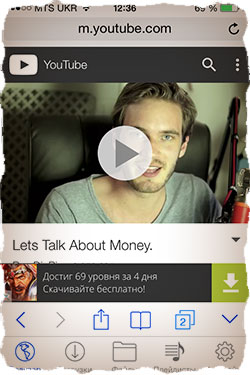
Comment télécharger un clip vidéo de Youtube vers téléphone iPhone et tablette iPad
- Ensuite, trouvez sur " Youtube»Le clip vidéo nécessaire et lancez-le. Une fois la vidéo étendue à un affichage complet, appuyez sur l'écran pour afficher tous les boutons de contrôle de l'application. Il y aura un bouton sous la forme d'une disquette directement sous la vidéo - cliquez dessus. C'est le bouton s'asseoir pour télécharger des vidéos. Lorsque vous cliquez dessus, une fenêtre s'ouvrira avec l'élément " Télécharger».
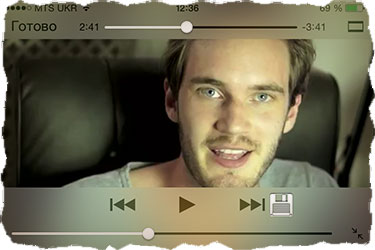
Comment télécharger un clip vidéo de Youtube sur iPhone et iPad
- Après cela, le clip vidéo commencera à se télécharger sur votre gadget. Sur la page " Téléchargements"Vous pouvez voir l'état de toutes les vidéos téléchargées, et vous devez trouver la vidéo téléchargée dans la section" Des dossiers».

Comment télécharger un clip vidéo de Youtube sur iPhone et iPad
Comme on peut le voir, aucune complexité cette méthode ne représente pas. Si ce n'est pas la première fois que vous utilisez une tablette ou un iPhone, alors toutes ces opérations prendront un minimum de temps.
Il convient d'ajouter que vous ne pouvez regarder les vidéos téléchargées que dans l'application que vous avez précédemment sélectionnée sur " Magasin d'applications».
Si vous ne souhaitez pas utiliser cette méthode, il est possible de télécharger des vidéos sur des gadgets via la médiation d'un ordinateur.
Comment télécharger des vidéos YouTube sur iPhone et iPad à l'aide d'un PC ?
La deuxième méthode avec laquelle vous pouvez télécharger une vidéo à partir de " Youtube"Sur iPhone et iPad, fait référence à l'utilisation d'un ordinateur. Pour ce faire, vous devez suivre ces instructions :
- Connectez-vous depuis votre ordinateur à " Youtube»Et trouvez la vidéo que vous souhaitez télécharger sur votre iPhone ou iPad.
- Depuis la ligne du navigateur en haut, copiez l'adresse de la page avec ce clip vidéo
- Ensuite, allez sur ce site, collez l'adresse précédemment copiée dans la ligne en haut du site et appuyez sur Entrée sur le clavier de votre ordinateur.
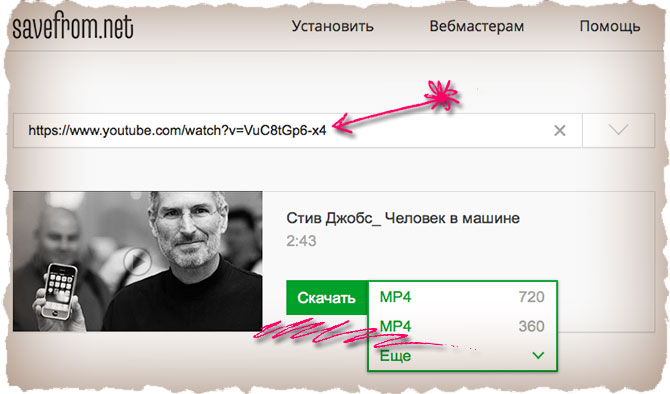
Comment télécharger un clip vidéo de Youtube sur iPhone et iPad
- Après cela, vous verrez un affichage de la vidéo que vous souhaitez télécharger, et à côté il y aura un bouton Télécharger"(Comme le montre la capture d'écran ci-dessus). A droite de ce bouton, vous verrez une liste de formats dans lesquels vous pouvez télécharger cette vidéo. Pour les gadgets, nous aurons besoin des formats 3GP ou MP4. Vous pouvez choisir vous-même la qualité de l'enregistrement, mais nous vous recommanderons la plus optimale - 720p.
Les étapes ci-dessus vous permettront de télécharger vidéo souhaitée sur l'ordinateur. Voyons maintenant comment transférer la vidéo du PC vers ordinateurs tablettes ou iPhone :
- Exécutez l'application sur votre ordinateur " iTunes"Et connectez-le via cable USB vers un iPhone ou une tablette.
- Puis dans l'application " iTunes"Cliquez sur l'icône" Films"(En haut à gauche), puis cliquez sur" Déposer", Et puis dans la fenêtre déroulante - sur" Ajouter à la bibliothèque ...».
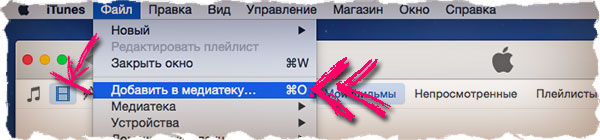
Comment télécharger un clip vidéo de Youtube sur iPhone et iPad
- Après cela, une fenêtre de navigateur s'ouvrira, à travers laquelle vous devrez trouver notre clip vidéo téléchargé à partir de " Youtube", En règle générale, ces vidéos sont téléchargées dans le dossier" Vidéos d'accueil».
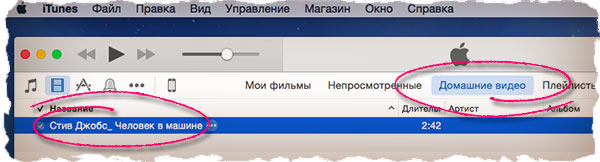
Comment télécharger un clip vidéo de Youtube sur iPhone et iPad
- Faites glisser et déposez votre vidéo sur votre gadget (processus d'extraction du PC vers le gadget)
C'est tout. Regarder des vidéos de " Youtube« Sur votre tablette ou iPhone, c'est désormais possible. Comme nous pouvons le voir, la deuxième méthode est un peu plus compliquée que la première - pour cela, vous devez disposer d'un ordinateur, d'un câble, programmes supplémentaires, effectuez certaines actions supplémentaires. Mais pour les personnes qui utilisent souvent un ordinateur, cette méthode ne semblera pas difficile.
Vidéo : Comment télécharger une vidéo sur YouTube ? 3 façons de télécharger des vidéos YouTube. Téléchargez la vidéo en un clic.
L'hébergement de vidéos YouTube interdit la publication dans l'App Store et Jeu de Google applications pour télécharger des vidéos à partir d'un hébergement vidéo. Pour cette raison, de nombreux clients YouTube pour iOS et Android ne sont pas modérés dans l'App Store, mais que se passe-t-il si vous avez toujours besoin de télécharger une vidéo YouTube pour la visionner en déplacement ?
C'est beaucoup plus facile pour les propriétaires d'iPhone et d'iPad avec jailbreak, car il existe un tweak jailbreak qui ajoute la possibilité de télécharger des vidéos directement sur client officiel Youtube. Il existe toujours une solution pour télécharger des vidéos YouTube sur iOS sans jailbreak, et c'est assez pratique et simple.

Le fichier Enregistrer dans stockage en ligne Boîte de dépôt. Vous pouvez immédiatement renommer le fichier avant de le télécharger sur le cloud, ou cliquer immédiatement sur le bouton "Sauvegarder"... Après avoir cliqué sur le bouton Enregistrer, le processus d'enregistrement et de téléchargement du fichier sur le stockage en nuage commencera. Une fois la procédure terminée, la fenêtre de téléchargement se fermera automatiquement et le navigateur Safari se rouvrira.

Pour afficher le fichier téléchargé, lancez l'application Dropbox et ouvrez le répertoire racine. Ici, nous attendons déjà le fichier que nous avons téléchargé sur le "cloud" plus tôt.
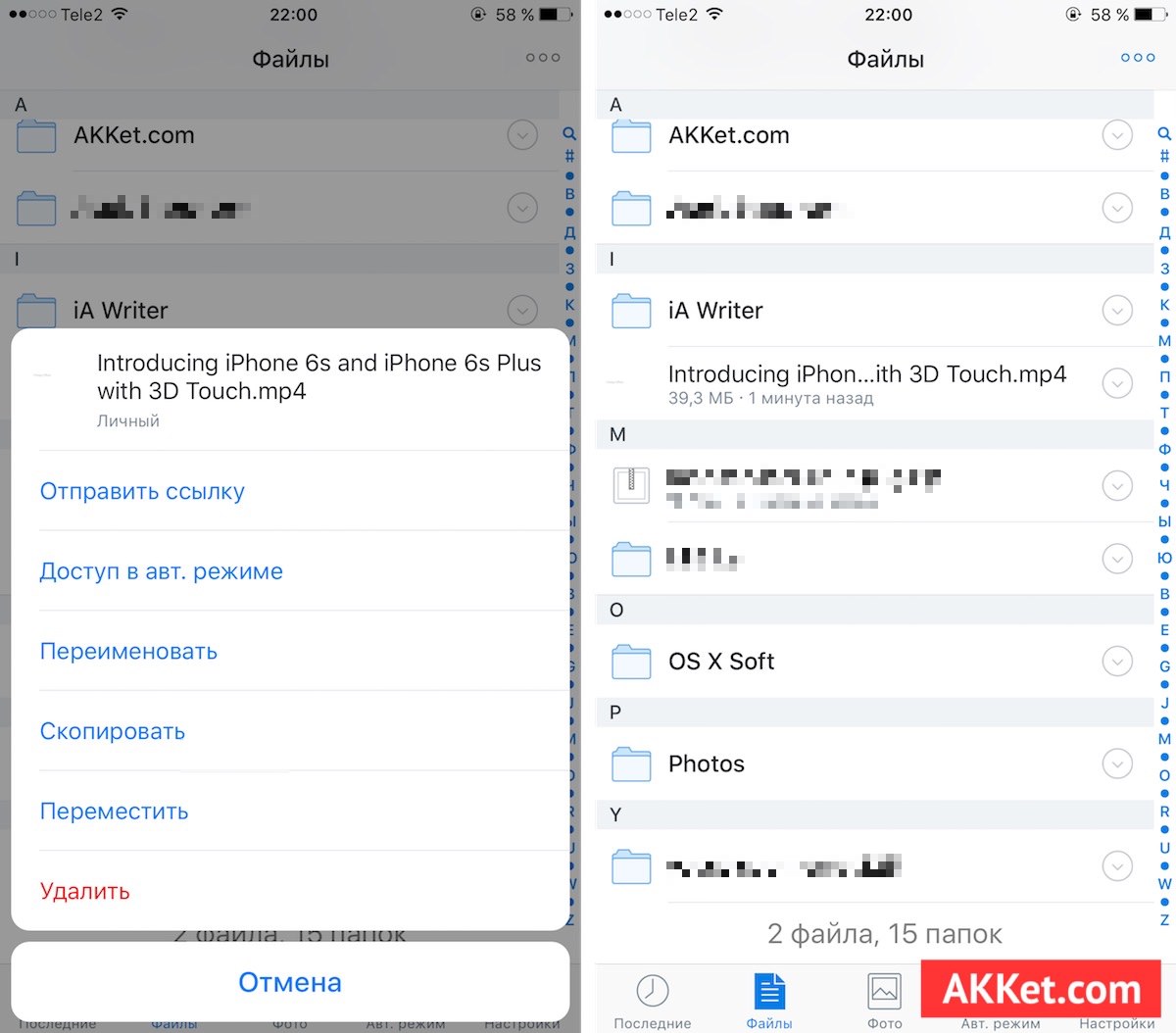
Pour y avoir accès en l'absence d'Internet, cliquez sur la flèche vers le bas à droite du nom du fichier et sélectionnez « Accès au bus. mode "... Vous pouvez maintenant ouvrir la section "Auth. mode" et regardez la vidéo YouTube téléchargée à tout moment.

Rejoignez-nous sur
Il y a plusieurs différentes façons télécharger des vidéos YouTube sur iPhone et iPad. La plupart d'entre eux nécessitent d'effectuer certaines actions sur l'ordinateur, ce que de nombreux utilisateurs n'aiment pas. Dans ce tutoriel, nous vous avons montré comment télécharger des vidéos YouTube sur iPhone et iPad sans avoir besoin d'un ordinateur.
Immédiatement, nous constatons que l'application Documents 5, qui sert à télécharger des vidéos, est absolument gratuite, il n'y a pas d'achats in-app dedans. Certains utilisateurs le connaissent déjà très bien, puisque c'est Documents 5 qui permet l'un des moyens pratiques sur le appareils mobiles Pomme.
Étape 2. Téléchargez et installez l'application gratuite Documents 5.
 Étape 3. Lancez Documents 5, sélectionnez l'onglet du navigateur et accédez à vdyoutube.com. il ressource gratuite vous permettant de télécharger des vidéos YouTube dans différents formats.
Étape 3. Lancez Documents 5, sélectionnez l'onglet du navigateur et accédez à vdyoutube.com. il ressource gratuite vous permettant de télécharger des vidéos YouTube dans différents formats.
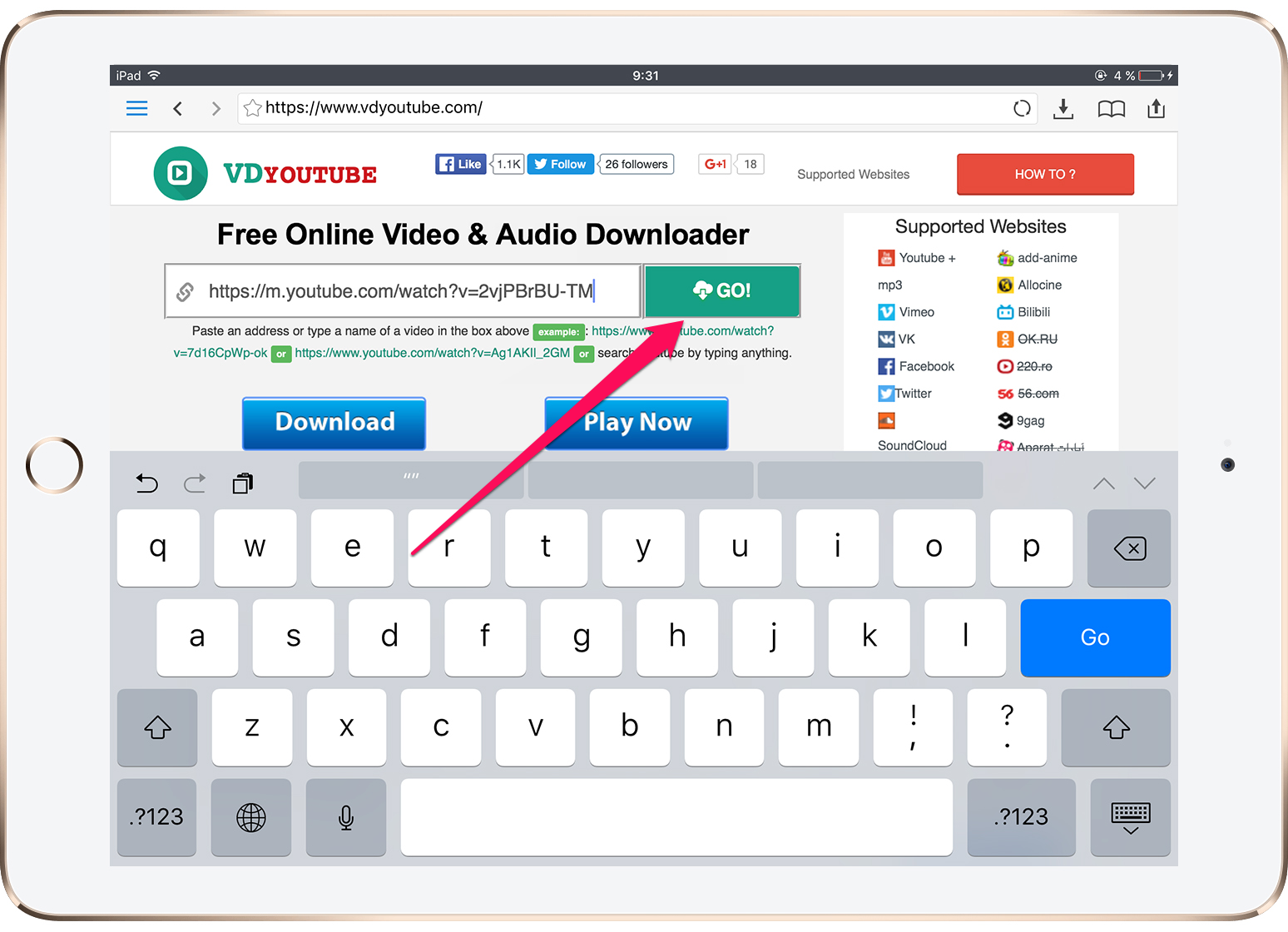 Étape 4. Dans la barre de recherche, collez l'URL de la vidéo que vous avez copiée à la première étape et cliquez sur VA!
Étape 4. Dans la barre de recherche, collez l'URL de la vidéo que vous avez copiée à la première étape et cliquez sur VA!
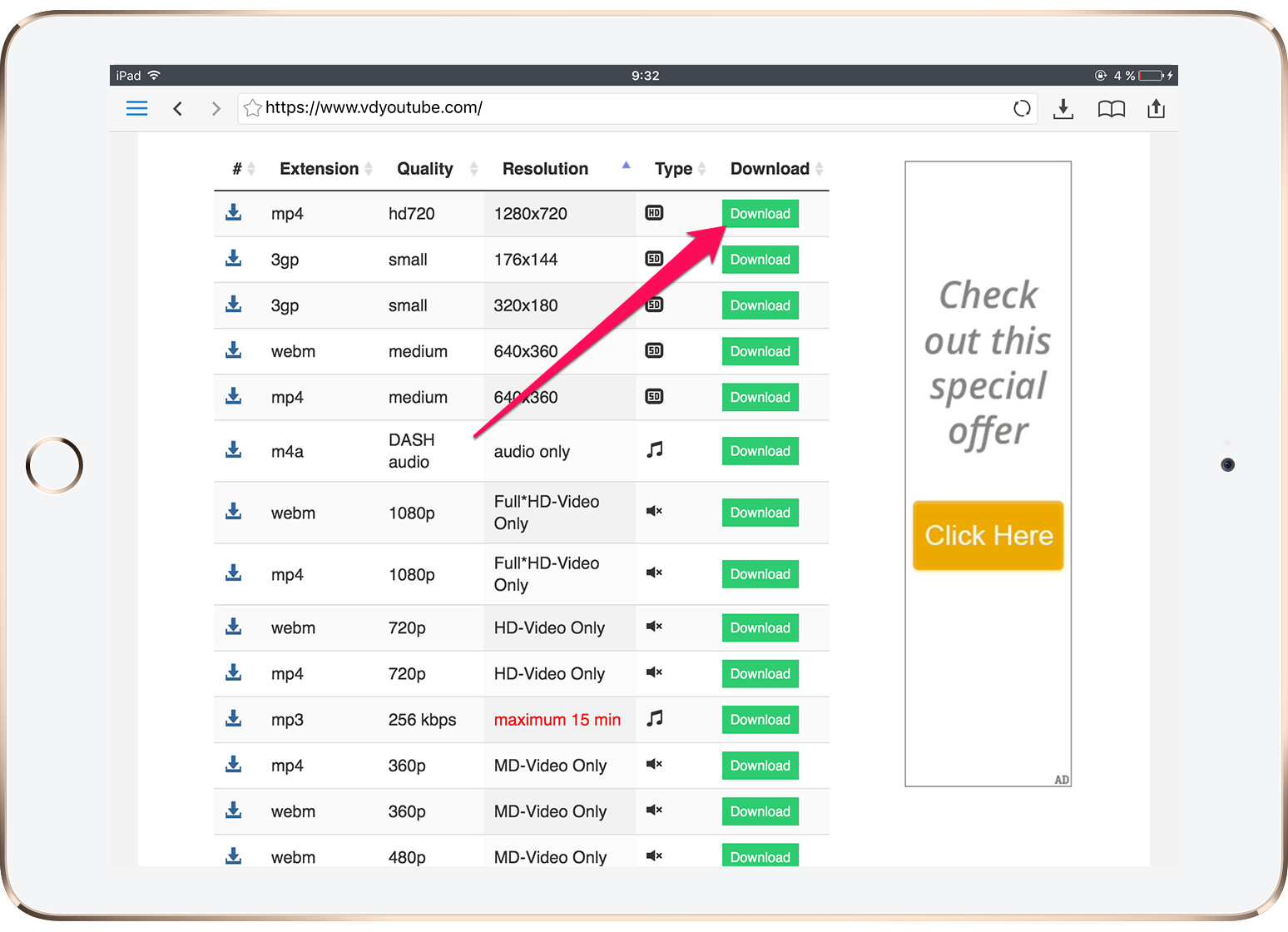 Étape 5. Sur la page qui s'ouvre, cliquez sur le bouton Téléchargerà côté du format de téléchargement requis dans la section du même nom. Le service présente de nombreux formats. La vidéo peut même être téléchargée sous forme de fichier musical.
Étape 5. Sur la page qui s'ouvre, cliquez sur le bouton Téléchargerà côté du format de téléchargement requis dans la section du même nom. Le service présente de nombreux formats. La vidéo peut même être téléchargée sous forme de fichier musical.
 Étape 6. Après avoir téléchargé la vidéo, elle apparaîtra dans le dossier " Documentation» → « Téléchargements". Les vidéos peuvent être visionnées directement à partir d'ici à l'aide du lecteur intégré dans Documents 5.
Étape 6. Après avoir téléchargé la vidéo, elle apparaîtra dans le dossier " Documentation» → « Téléchargements". Les vidéos peuvent être visionnées directement à partir d'ici à l'aide du lecteur intégré dans Documents 5.
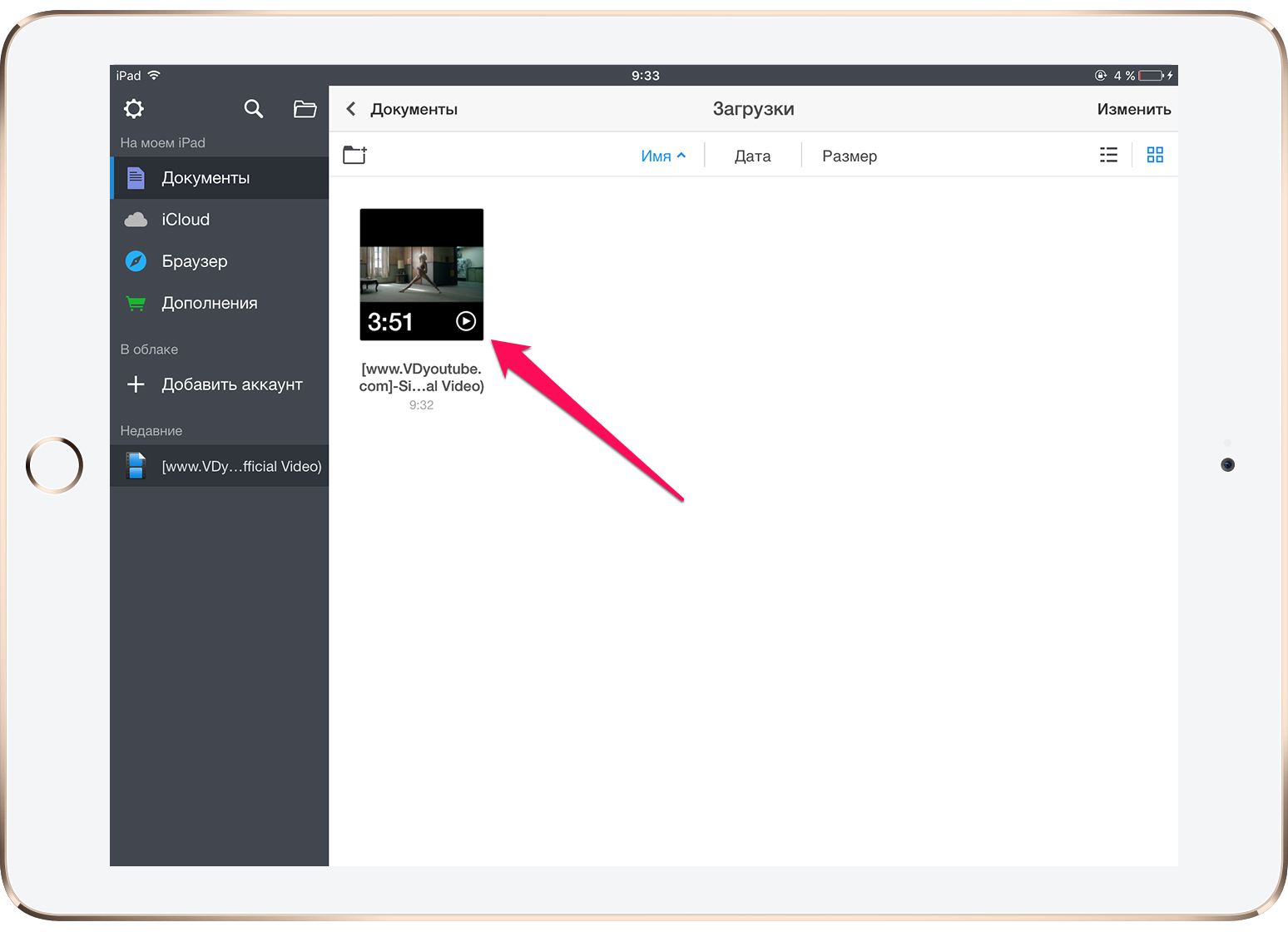 Voici à quel point il est facile de télécharger des vidéos YouTube sur iPhone et iPad. Il existe de nombreuses alternatives au service vdyoutube, que nous avons utilisé comme exemple. Parmi les recommandations, nous distinguons youdown.tv et getvideo.org.
Voici à quel point il est facile de télécharger des vidéos YouTube sur iPhone et iPad. Il existe de nombreuses alternatives au service vdyoutube, que nous avons utilisé comme exemple. Parmi les recommandations, nous distinguons youdown.tv et getvideo.org.
Apple a bloqué les applications qui prétendent ouvertement télécharger des vidéos YouTube sur iPhone ou iPad. Cependant, cela est toujours possible dans iOS 9.
Apple a bloqué les applications qui prétendent ouvertement télécharger des vidéos YouTube sur iPhone ou iPad. Cependant, cela est toujours possible dans iOS 9. Notre guide étape par étape vous montrera comment télécharger des vidéos YouTube sur iOS. YouTube a promis d'introduire la visualisation de vidéos hors ligne, mais cela n'est devenu possible qu'en abonnement payantà YouTube Red, qui désactive également les publicités, mais n'est actuellement disponible qu'aux États-Unis.
La première façon. Télécharger à l'aide de l'application Documents 5
Exécutez l'application Magasin d'applications sur votre appareil et recherchez application gratuite « Documents 5».
Une fois installé, lancez-le et appuyez sur l'icône dans le coin inférieur droit qui ressemble à Icône Safari (boussole).
Un navigateur Web s'ouvre et vous devez rechercher " enregistrerdunet". Suivez ce lien " ru.savefrom.net»Dans les résultats de recherche.
Méthode 1
Étape 2. Ouvrez la vidéo dans le programme
Vous devez obtenir l'URL de la vidéo YouTube que vous souhaitez télécharger. Le moyen le plus simple est de lancer l'application YouTube.
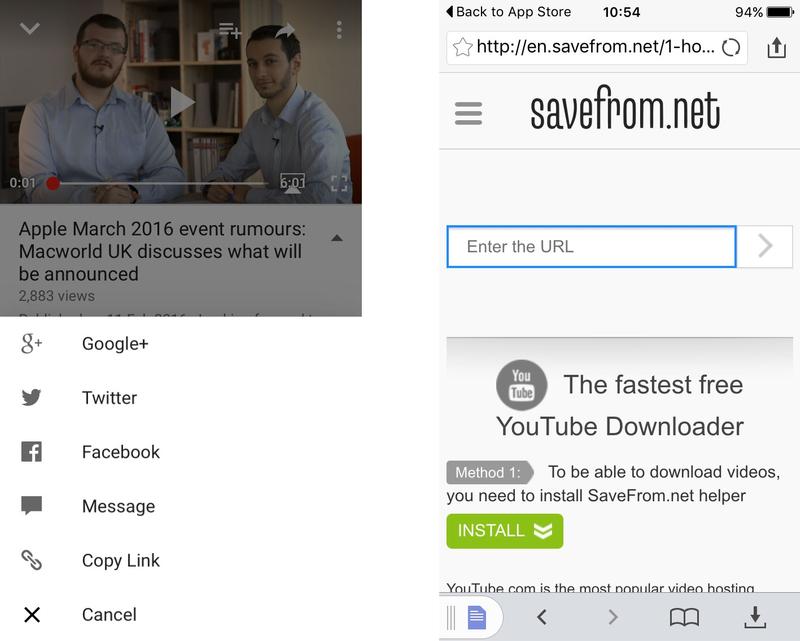 Étape 2
Étape 2 Étape 3. Téléchargez la vidéo
Cliquez sur la coche verte, dans la liste qui s'ouvre, sélectionnez la qualité vidéo souhaitée. Cliquez sur le bouton vert " Télécharger". Confirmez ensuite le démarrage du téléchargement s'il n'a pas démarré automatiquement. Il est préférable de télécharger la vidéo via Réseau Wi-Fi au lieu de 3G ou 4G.
 Étape 3. Téléchargez la vidéo
Étape 3. Téléchargez la vidéo
Après le téléchargement, la vidéo sera affichée dans la section " Téléchargements"Applications" Documents 5". Vous pouvez enregistrer cette vidéo dans le dossier" Pellicule"Sur votre iPhone ou iPad (pas l'application "Vidéos" par défaut, malheureusement).
Pour ce faire, appuyez longuement sur la vidéo, puis déplacez-la et maintenez-la enfoncée jusqu'à ce que vous voyiez une liste de dossiers. Tout en continuant à tenir, déplacez-le vers le " Photos"Et puis dans" Pellicule". Vous pouvez maintenant ouvrir l'application" Photos»Et regardez la vidéo.
 Étape 4. Trouvez la vidéo téléchargée sur votre appareil
Étape 4. Trouvez la vidéo téléchargée sur votre appareil
Si vous en avez assez de copier et coller constamment des liens vers des vidéos et de basculer entre les applications, il existe un moyen plus simple de télécharger des vidéos si vous avez un PC ou un MAC utilisant le programme. Convertisseur YouTube de Softorino.Allez sur le site Web de YouTube Converter et téléchargez la version dont vous avez besoin - pour Windows ou Mac. Exécutez le programme après l'installation et, lorsque vous y êtes invité, entrez votre adresse E-mail pour obtenir la clé d'activation. Copiez-le à partir de la lettre et le programme sera débloqué.
Connectez votre téléphone ou votre tablette à votre ordinateur et confirmez l'autorisation sur l'appareil si nécessaire.
 Deuxième voie. convertisseur youtube
Deuxième voie. convertisseur youtube Étape 2. Conversion
Ouvrez maintenant votre navigateur et copiez le lien vers la vidéo YouTube que vous souhaitez télécharger. La vidéo apparaîtra automatiquement dans le programme " Convertisseur youtube". Vous pouvez copier plusieurs liens pour créer une file d'attente de téléchargement pour votre iPhone ou iPad.
Ensuite, vous devez sélectionner la qualité vidéo. Bien que vous puissiez même spécifier 4K, il est plus logique de choisir 720p ou 1080p comme pas encore d'iPhone ou d'iPad 4K.
Cliquez sur le bouton " Convertir et transférer sur iPhone"Et la vidéo sera téléchargée et copiée dans l'application" Vidéos»Sur votre iPhone. Cela peut prendre un certain temps, il est donc préférable de télécharger les vidéos que vous souhaitez à l'avance.
 Étape 2. Conversion
Étape 2. Conversion
